ثم اكتب تعليقك
4uKey - أداة إلغاء قفل iPhone/iPad بسهولة بنقرة واحدة
فتح قفل الشاشة/معرف Apple/MDM/رمز مرور وقت الشاشة على الفور
برنامج إلغاء قفل iPhone/iPad بسهولة
فتح رمز المرور الخاص بـ iPhone على الفور
إذا كنت قد استعدت جهاز iPad مؤخرًا باستخدام ملف تعريف الإدارة عن بُعد ، فسيتعين عليك إدخال معلومات تسجيل دخول المدير عن بُعد. لذلك ، إذا لم يكن لديك المعلومات أو نسيتها ، فستظل عالقًا في شاشة تنشيط MDM. لسوء الحظ ، هذا يعني أنه لا يمكنك استخدام iPad الخاص بك لأي شيء. هذا بالتأكيد سيحبط معظم المستخدمين.
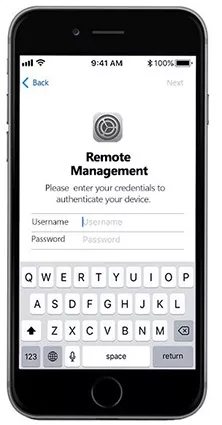
الخبر السار هو أن هناك بعض الأشياء التي يمكنك القيام بها لإزالة MDM من جهاز iPad الخاص بك والبدء في استخدام الجهاز على النحو الأمثل مرة أخرى. أثناء تقدمنا في هذه المقالة ، سنشرح ما يمكنك فعله للتخلص من MDM على جهاز iPad الخاص بك.
تشير الإدارة عن بُعد إلى إحدى ميزات الأجهزة الذكية التي تتيح لمسؤول محدد مسبقًا القيام بمجموعة واسعة من الأشياء على جهاز iPad أو جهاز iOS آخر عن بُعد. تتضمن بعض الأشياء التي يمكن للمسؤول القيام بها على الجهاز إعداد حسابات الشبكة ورسائل البريد الإلكتروني ، وتغيير إعدادات الجهاز ، بالإضافة إلى تثبيت وتكوين تطبيقات معينة.
ومع ذلك ، على الرغم من أهمية الإدارة عن بُعد بالنسبة للمؤسسات ، فهناك أوقات قد تعلق فيها على شاشة تسجيل الدخول الخاصة بـ "الإدارة عن بُعد" لجهاز iPad بعد استعادتها. إذا وجدت نفسك في هذا الموقف ، فلدينا أفضل الحلول لك أدناه.
إذا كنت مستعدًا لإزالة الإدارة عن بُعد من جهاز iPad بعد استعادته ، فإن Tenorshare 4uKey هي الأداة عالية الجودة التي يمكنك الاعتماد عليها لإنجاز المهمة دون الكثير من المتاعب. تم تطوير 4uKey لمساعدتك في الوصول إلى هاتفك مرة أخرى حتى إذا كنت لا تستطيع تذكر معلومات تسجيل الدخول الخاصة بالجهاز. بدون استخدام أي اسم مستخدم أو كلمة مرور ، ستساعدك هذه الأداة في تجاوز شاشة قفل الإدارة عن بُعد على جهاز iPad.
لأي شخص مستعد لاستخدام Tenorshare 4uKey لتجاوز الإدارة عن بُعد ، فإن الدليل التفصيلي للقيام بذلك موضح أدناه.
قم بتنزيل Tenorshare 4uKey وتثبيته على جهاز الكمبيوتر الخاص بك. ثم قم بتثبيته وتشغيله للبدء. على الشاشة الرئيسية للبرنامج ، انقر فوق وضع "تجاوز MDM" لبدء العملية.

قم بتوصيل جهاز iPad بجهاز الكمبيوتر الخاص بك.

عندما تكون متأكدًا من أنه تم إنشاء الاتصال بنجاح ، انقر على "بدء التجاوز" للانتقال إلى الخطوة التالية.

في هذه المرحلة ، سيبدأ البرنامج عملية تجاوز قفل الإدارة عن بُعد على جهاز iPad.

ستستغرق هذه العملية بضع ثوانٍ فقط. عند اكتمال العملية ، تكون قد نجحت في إزالة شاشة قفل الإدارة عن بُعد من جهاز iPad.

بشكل عام ، تأتي الإدارة عن بُعد بأشكال مختلفة حيث قد يتم منحك جهازًا تم تكوينه بالفعل أو يُطلب منك إرسال جهازك للتهيئة. مهما كانت الحالة ، فهناك حالات لا تعرف فيها حتى ما إذا كان جهازك يخضع للمراقبة أم لا. إذا كنت تشك في أن جهاز iOS الخاص بك يخضع للإشراف من قبل أي مؤسسة ، فيمكنك التحقق من جهازك للتأكد.
إذا كنت تستخدم نظام التشغيل iOS 7 أو إصدارًا أحدث ، فإليك خطوات التحقق مما إذا كان جهاز iOS الخاص بك خاضعًا للإشراف أم لا.
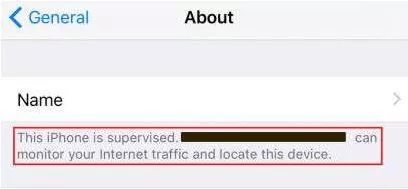
بالنسبة لأولئك الذين يستخدمون iOS 6 أو إصدار سابق ، فإن عملية فحص الإشراف موضحة أدناه.
نأمل أن تكون قد تمكنت من حل المشكلة باتباع الخطوات الموضحة أعلاه. مرة أخرى ، نعتقد أن Tenorshare 4uKey هو البرنامج رقم 1 الذي يمكنك استخدامه لإزالة شاشة الإدارة عن بُعد من جهازك. إنه يعمل مع جميع أجهزة iOS تقريبًا ، لذا يمكنك أن تطمئن إلى أنه سيساعدك على إزالة الإدارة عن بُعد دون استخدام أي اسم مستخدم وكلمة مرور. أوضحت هذه المقالة أيضًا كيف يمكنك التحقق مما إذا كان جهاز iOS الخاص بك خاضعًا للإشراف أم لا.
ثم اكتب تعليقك
بقلم Mahra Mariam
2025-12-31 / مشاكل الآيباد